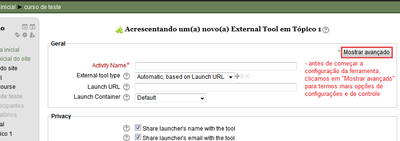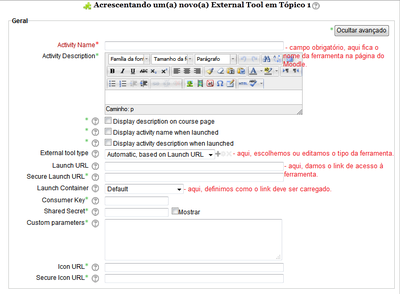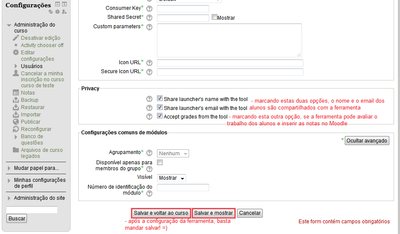O processo de adição de uma ferramenta externa começa pela ativação do modo de edição - clique no botão superior direito da tela.
Com o modo de edição ativo, clicamos em "Adicionar uma atividade ou recurso", selecionamos a opção "Ferramenta Externa" e então clicamos em "Acrescentar".
Depois disso, aparece uma página de configuração da ferramenta. Primeiro, clique em "Mostrar avançado", sob o menu "Geral" e somente então configure a ferramenta.
Na configuração avançada, temos alguns aspectos importantes a serem considerados:
- 1. Nome: toda atividade precisa de um nome de identificação.
- 2. Lançamento de URL: precisamos de um endereço para poder carregar a ferramenta.
- 3. Lançamento do Container: no campo "Launch container" é que se define como a ferramenta aparece quando se clica no link da atividade.
- 4. Chave do consumidor (Consumer Key): funciona como um login comum do Moodle para acesso à ferramenta. Sendo assim, é necessário definir a consumer key do Moodle para a ferramenta, se esta não estiver pré-configurada.
- 5. Segredo compartilhado (Shared Secret): assim como a consumer key funciona como um login, o Shared Secret funciona como uma senha comum do Moodle para acesso à ferramenta. Se a ferramenta não for pré-configurada de forma que ela autentique requisições do Moodle automaticamente, é necessário informar o shared secret.
Depois de configurar a ferramenta, basta mandar salvar.